
Робота з надписами
Особливим видом графічного примітива є Надпис.
Цей примітив може містити "у собі" текст.
Такі графічні елементи, що містять текст, можна зв'язувати між собою. У такому випадку текст буде розміщуватись усередині надписів послідовно (залежно від того, у якій послідовності вони були зв'язані).
Для зв'язування блоків їх необхідно попередньо розмістити в документі.
Потім виділити надпис, з якого буде починатися текст.
Після цього на панелі "Текст" скористатися кнопкою "Создать связь".

Курсор прийме вигляд кружки. Підвести курсор до надпису, що випливає за головною (при цьому кружка почне "виливатися") і натиснути ліву кнопку миші. Тепер текст буде перетікати з одного надпису в інший.
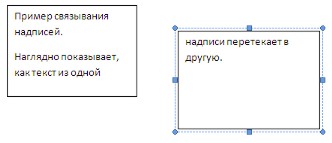
Зверніть особливу увагу на цей графічний примітив. За допомогою надписів дуже зручно розміщати текст у будь-якім місці документа. При цьому, границі надпису можна робити невидимими, а напрямок тексту змінювати.
Об'єкти SmartArt
Графіка SmartArt дозволяє швидко створювати різноманітні барвисті схеми.
При виборі шаблонів SmartArt необхідно враховувати їхнє первісне призначення.
Для вставки об'єкта SmartArt служить однойменна кнопка на панелі "Иллюстрации"
стрічки "Вставка".
Відкриється вікно "Выбор рисунка".
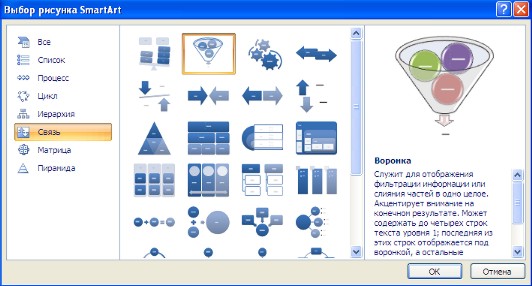
Вибравши шаблон, ви побачите короткий його опис.
П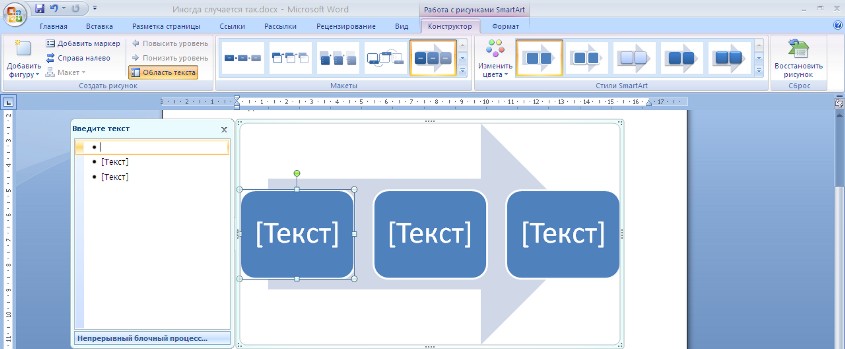 ісля
додавання шаблона в документ у вікні
текстового процесора з'явиться контекстний
інструмент "Работа
с рисунками SmartArt",
що містить дві стрічки: "Конструктор"
и "Формат".
ісля
додавання шаблона в документ у вікні
текстового процесора з'явиться контекстний
інструмент "Работа
с рисунками SmartArt",
що містить дві стрічки: "Конструктор"
и "Формат".
Для заповнення текстових полів шаблона призначена ліва панель SmartArt-об'єкта.
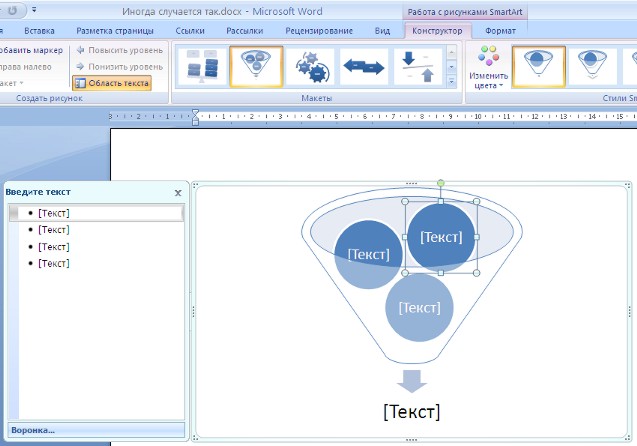
У міру набирання тексту користувач відразу бачить результат.
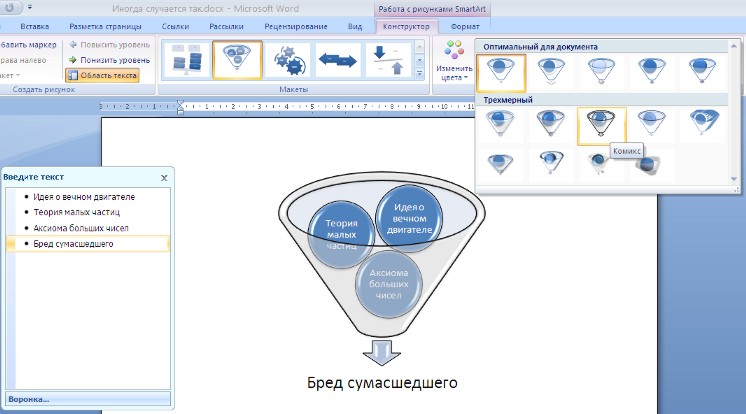
Для додавання нового елемента в об'єкт SmartArt треба просто нажати клавішу введення. Іноді буває, що в існуючий об'єкт неможливо додати новий елемент.
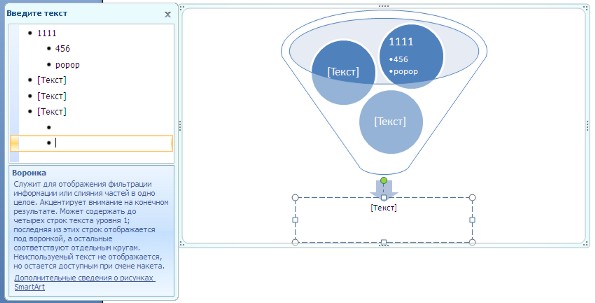
Ще один спосіб - використання кнопки "Добавить фигуру". При цьому в об'єкт SmartArt додадуться елементи того ж рівня, що й виділений. Пункти "Добавить фигуру выше" і "Добавить фигуру ниже" призначені для вставки елемента іншого рівня. Якщо якісь кнопки неактивні, значить додавання нового елемента неможливо.
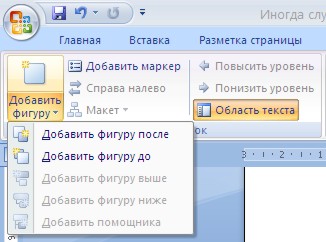
Для видалення якого-небудь елемента необхідно його виділити й нажати клавішу Delete.
Кнопки "Повысить уровень" і "Понизить уровень" призначені для зміни рівня виділених елементів.

Об'єкти SmartArt редагуються як і звичайний графічний примітив.
Д ля
форматування об'єкта SmartArt призначена
стрічка "Формат"
контекстного інструмента
"Работа с рисунками
SmartArt".
ля
форматування об'єкта SmartArt призначена
стрічка "Формат"
контекстного інструмента
"Работа с рисунками
SmartArt".
Розглядати докладно її не будемо, тому що отриманих вами знань на попередніх уроках цілком достатньо, щоб розібратися в цьому самостійно. Відмітимо тільки, що для одержання доступу відразу до всіх настроювань об'єкта SmartArt, призначений пункт його контекстного меню "Формат фигуры" (він викликається щигликом правої кнопки миші на тілі об'єкта SmartArt).
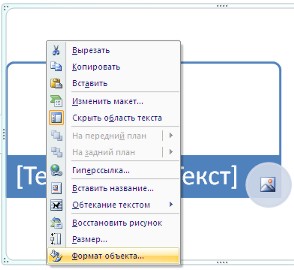
У вікні, що відкрилося, виберіть потрібну вкладинку й зробіть необхідні налаштування.
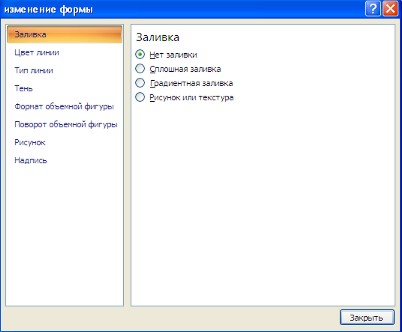
Пункт контекстного меню "Вставить название" призначений для додавання підпису до об'єкта SmartArt.
